QNAP NAS에는 VM(가상머신)을 만들 수 있는 Hypervisior(하이퍼바이저)를 제공합니다.
Virtualization Staion은 여러 가상 머신을 생성하고 실행할 수 있습니다.
또한 VMware 또는 Hyper-V와 다르게 라이선스 비용이 없어 무료로 이용이 가능합니다.
그리고 NAS에 키보드와 마우스 그리고 모니터를 연결하면 VM을 통해 PC처럼 사용도 가능합니다.
저는 맥북을 사용하고 있어 가끔 윈도우 환경이 필요한 경우가 있는데 이럴때 NAS에 접속하고, 가상머신을 실행해서 윈도우를 활용합니다.
태블릿, 스마트폰, 맥북 등에서 브라우저를 통해 NAS에 접속하고 가상머신을 실행하면 윈도우 환경을 실행 할 수 있어 편리하고 유용하게 사용 가능합니다.
Virtualization Station의 다양한 활용 방법
서버 가상화
빠르고 유연하게 서버를 구성할 수 있고, 불필요한 서버는 즉시 삭제해서 비용을 절감 할 수 있습니다.
소프트웨어 테스트
개발한 소프트웨어 테스트 및 디버깅을 위해 서로 다른 사양 및 운영 체제로 가상머신을 생성하고 테스트에 활용이 가능합니다.
QNAP NAS에 Virtualizaion Station 구성는 방법
1.앱센터에서 Virtualization Station 을 설치 후 실행합니다.
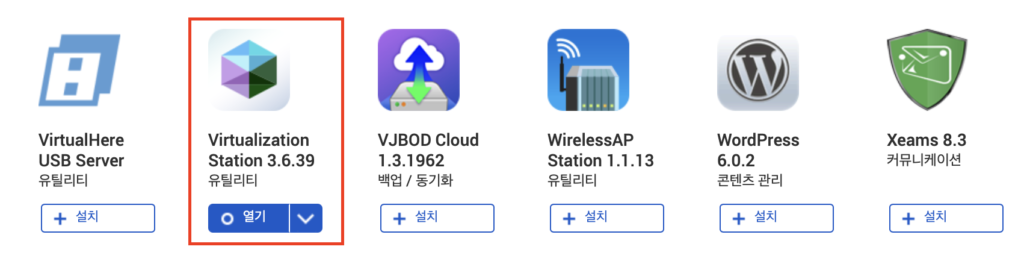
2.Virtualization Station 을 실행하고 만들기 버튼을 클릭합니다.
가상스위치가 없는 경우 가상 스위치를 우선 생성하라고 나옵니다.
확인을 눌러 가상스위치를 생성합니다.
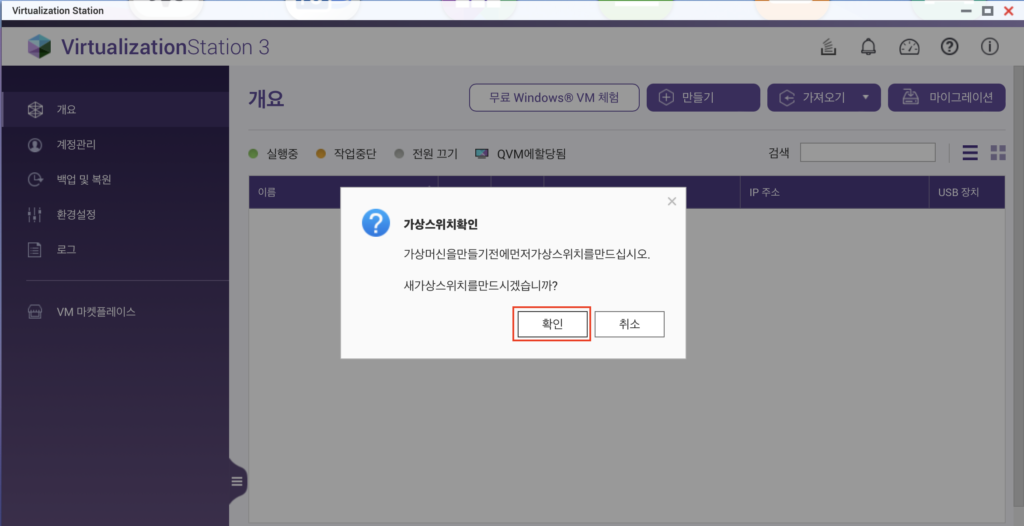
3.가상스위치 생성을 완료하고 만들기 버튼을 클릭하고 VM(가상머신) 만들기를 시작합니다.
아래 항목에 대해 모두 입력하고 확인 버튼을 클릭해서 가상머신을 생성 합니다.
- VM 이름 : Virtualization Station에서 관리하는 VM 이름 입니다.
- 설명 : 가상머신에 대한 설명으로 선택사항 입니다.
- OS 유형 : Windows10을 설치 하므로 Windows를 선택합니다.
- 버전 : 설치할 Windows 버전을 선택합니다. [설치 가능한 OS 버전은 제일 아래 내용을 참고하세요.]
- 부트 펌웨어 : 레거시 BIOS 또는 UEFI 모드를 선택 할 수 있습니다.
- CPU 코어 : 적당한 코어수를 선택합니다.
- 메모리 : 적당한 메모리 크기를 선택합니다.
- CD 이미지 : OS를 설치하기 위한 설치 파일을 선택합니다. NAS의 특정 폴더에 OS 설치 이미지 파일을 업로드 하고 해당 경로를 선택합니다.
- HDD 위치 : VM이 생성되면 가상하드디스크가 생성 되는데 어느 위치에 생성할지 경로를 선택합니다.
- HDD 스토리지 : 가상머신의 OS가 설치되는 C:\ 드라이브 용량의 크기 입니다.
- 네트워크 : 가상머신 생성 후 어떤 스위치에 연결할지에 대한 내용입니. 처음에 생성한 가상 스위치를 선택합니다.
- VNC 비밀번호만들기 : 별도의 비밀번호를 설정하려면 해당 옵션을 선택합니다.
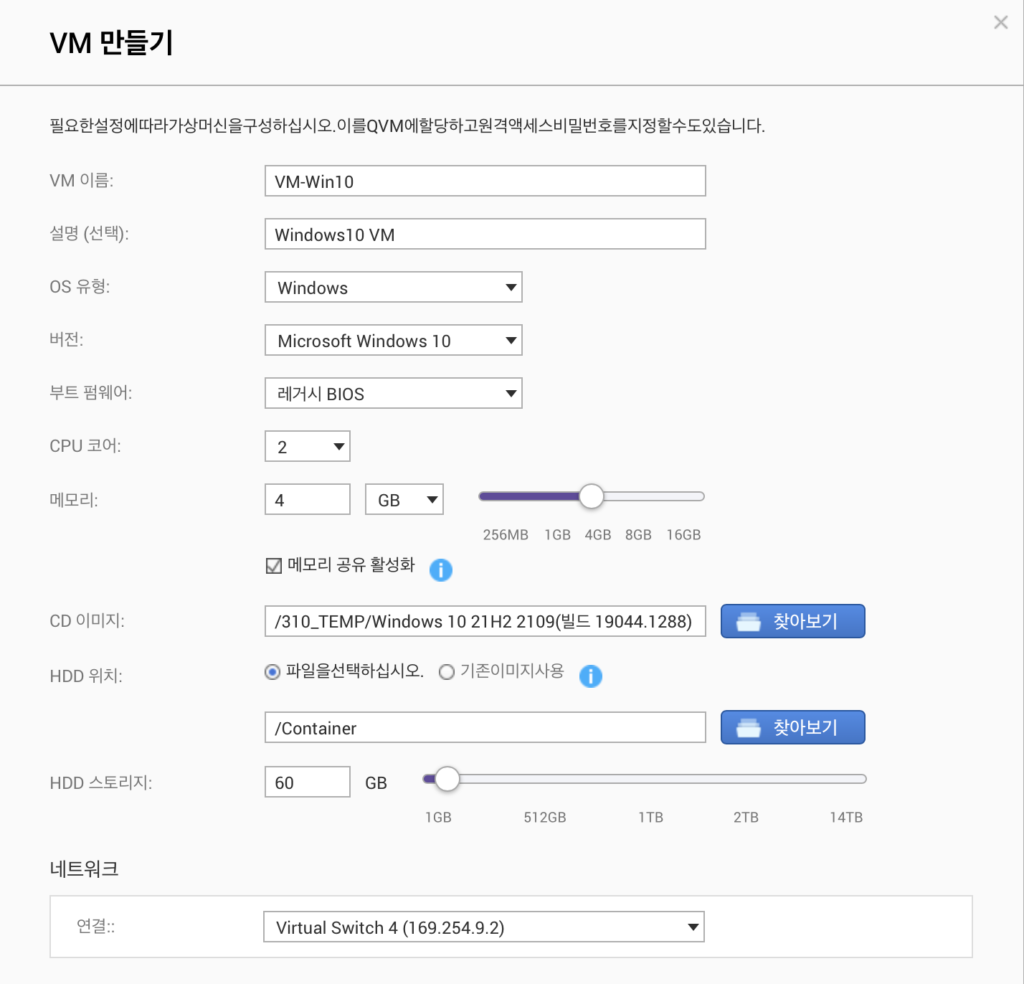
4.다음과 같이 가상머신이 생성되었습니다.
현재는 가상머신이 꺼진 상태인데, 가상머신을 켜고 Windows 설치는 다음 글을 참고 하시기 바랍니다.
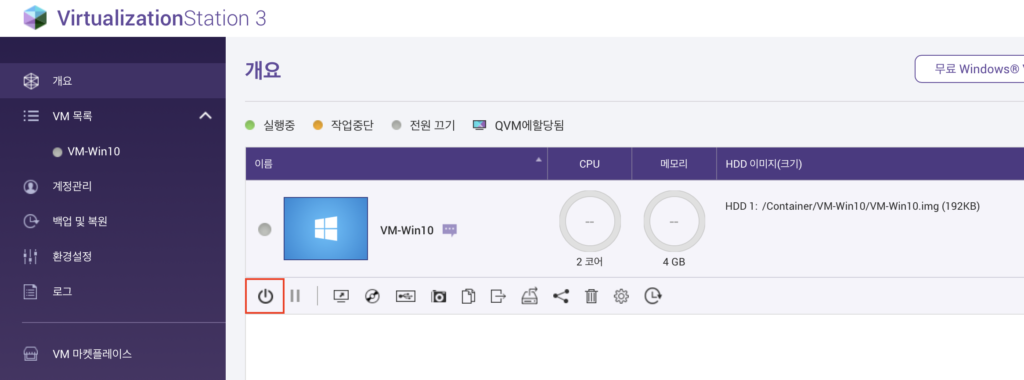
Virtualization Station에서 지원하는 운영체제 목록
Windows
- Microsoft Windows 11
- Microsoft Windows 10
- Microsoft Windows 8.1
- Microsoft Windows 8
- Microsoft Windows 7
- Microsoft Windows Vista
- Microsoft Windows XP
- Microsoft Windows Server 2022
- Microsoft Windows Server 2019
- Microsoft Windows Server 2016
- Microsoft Windows Server 2012 R2
- Microsoft Windows Server 2012
- Microsoft Windows Server 2008 R2
- Microsoft Windows Server 2008
- Microsoft Windows Server 2003 R2
Linux
- CentOS 6.0 – 6.8, 7.0 – 7.4
- Debian 9.1.0
- Fedora 11 – 26
- Red Hat Enterprise Linux 6, 7
- SUSE Linux Enterprise Server 11
- Ubuntu 22.04 (Jammy Jellyfish)
- Ubuntu 20.10 (Groovy Gorilla)
- Ubuntu 20.04 (Focal Fossa)
- Ubuntu 19.10 (Eoan Ermine)
- Ubuntu 19.04 (Disco Dingo)
- Ubuntu 18.10 (Cosmic Cuttlefish)
- Ubuntu 18.04 (Bionic Beaver)
- Ubuntu 17.10 (Artful Aardvark)
- Ubuntu 17.04 (Zesty Zapus)
- Ubuntu 16.10 (Yakkety Yak)
- Ubuntu 16.04 (Xenial Xerus)
- Ubuntu 15.10 (Wily Werewolf)
- Ubuntu 15.04 (Vivid Vervet)
- Ubuntu 14.10 (Utopic Unicorn)
- Ubuntu 14.04 (Trusty Tahr)
- Ubuntu 13.10 (Saucy Salamander)
- Ubuntu 13.04 (Raring Ringtail)
- Ubuntu 12.10 (Quantal Quetzal)
- Ubuntu 12.04 (Precise Pangolin)
- Ubuntu 11.10 (Oneiric Ocelot)
- Ubuntu 11.04 (Natty Narwhal)
- Ubuntu 10.10 (Maverick Meerkat)
- Ubuntu 10.04 (Lucid Lynx)
- openSUSE 11, 12
UNIX
- FreeBSD 8.3, 9.1
- Sun Solaris 10
Android-x86
- 4.4-RC1

Pingback: NAS 메모리 업그레이드 - IT 인프라 학교
Pingback: QNAP NAS 가상 스위치 개념 및 생성하는 방법 - IT 인프라 학교
Pingback: QNAP Virtualization Station에 윈도우 설치하기 - IT 인프라 학교